Како се користи винамп програм

- 3898
- 1031
- Miss Alonzo Murphy
Винамп је играч за Виндовс, чија је врх популарности достигао пре деценију. У 2013. године програмер је престао да објави нове верзије - изашла је само "гусарска" побољшања.

Многи људи су и даље користили играча: Подржава многе формате звука, има добар еквилајзер и различите теме дизајна. На крају, ово је уверио програмере да се врате на тржиште и ослобађају нову верзију интегрисану са Виндовс 10.
Ако такође желите да испробате Винамп Плаиер, онда ћемо вам рећи о његовим карактеристикама.
Шта је Винамп и које су његове предности
Као што је горе поменуто, ВИнамп је већ дуже време био застарјели медијски плејер који није спречио да се ентузијасти прате радни услов програма и пуштајући своје побољшане верзије компатибилне са модерним прозорима.
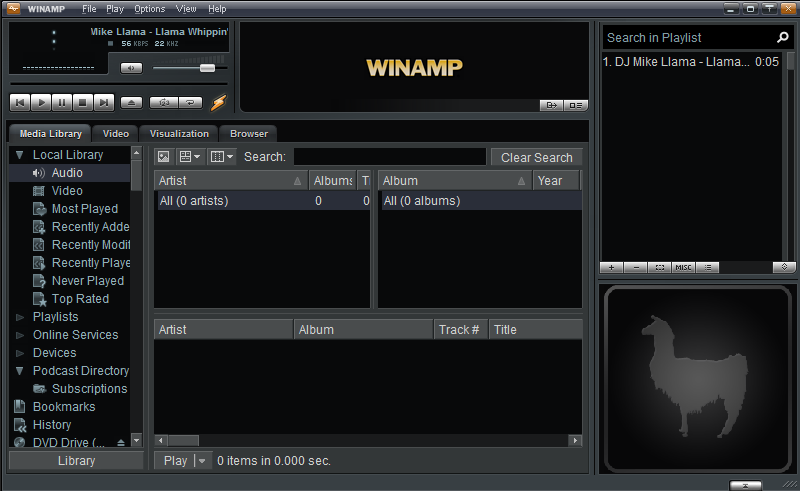
Зашто вам треба играч:
- Одлично ради у комбинацији са различитим погонима: дискове, флеш дискови, спољни чврсти дискови. Музику можете пренијети на рачунар са било којег медија директно путем Винамп Плаилист листа.
- Ако се повежете на остале Ви-Фи уређаје, можете слушати музику сачувану у плејлистима различитих апликација, на пример, у Иандеку.Музика ", МТЦ музика или на меморијској картици. Играч тражи доступне уређаје.
- Винамп ради са 40 аудио и 11 видео формата, који укључују реткосте проширења својствене само производима одређених фирми.
- Нуди танке поставке производње звука: Подржава стриминг медије, сурроунд, блу-раи, стабилизација нивоа јачине звука.
- Зна како да издржи аудио датотеке из иТунеса;
- Побрините се за корисну удобност: Постоје функције претраживања истог звука (видео), стварајући листе репродукције који испуњавају наведене захтеве, демонстрације омота албума са информацијама о певачима или групи.
- Ви сами можете да направите потребне промене информација о извођачу или називу композиције како не би се сећали случајних имена које су измислили они који су преносили датотеку на Интернету или превознику.
- Играч такође зна како претворити датотеке у друге формате.
- Винамп нуди десет-трак за изједначавање са могућношћу индивидуалног подешавања и подршке за различите додатке.
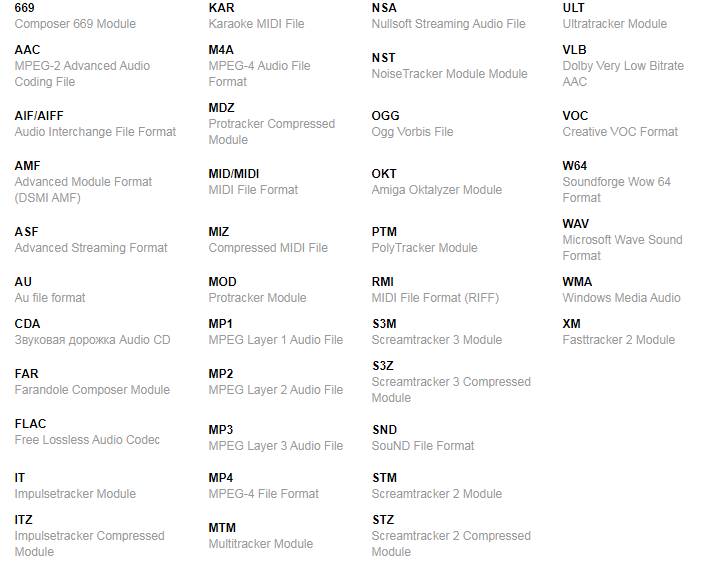
Као што видите, имате такве предности, тешко је ући у заборав, тако да Винамп и даље занима кориснике. Посебно спомињете подржане формате Медиа Плаиер-а:
- .669 - прилично ретки формат карактеристичан за аудио створен у композитору 669 или УНИС-у 669;
- .Мп4 /.МПЕГ -4 је формат који је најчешћи за чување видео записа, али понекад постоји звук са сличним продужењем.
- .ААЦ - кодек за компримовање дигиталног звука са губицима. Развијено је као алтернатива за .Мп3, али није постала исти популаран.
- .АИФ / АИФФ - Стандард формат аудио датотека који користи Аппле.
- .АМФ - Овај формат се често користи за стриминг мултимедије.
- .АСФ је корпоративни аудио / видео формат Мицрософт.
- .АУ - Формат аудио датотека издан под брендом Сун Мицросистемс.
- .Можете да пронађете ЦДА датотеке на ЦД-овима.
- .ФАР - АУДИО формат креиран у дигиталној бесконачности.
- .ФЛАЦ - кодек који зна како да компримира звук, очувајући добар квалитет звука.
- .То/.ИТЗ - формате датотека снимљене у импулсе трацкер.
- .Каро - Караоке датотеке.
- .М4А - Карактеристично за звук из иТунеса.
- .МДЗ је видео формат који је карактеристичан за неке камере.
- .МИД / МИДИ /.Рими - можете пронаћи примајући датотеке створене у специјализованим програмима за музичаре.
- .Миз - компримована МИДИ датотека која се отвара искључиво у Винампи.
- .Мод / .ОКС - ФИЛЕ ФОРМАТИ КАРАКИО ЗА ПРОГРАМИ ПРОФИМНИКА АМИГА.
- .МП1 /.МП2 /.Мп3 - формати једне породице, од којих је ово последње најпопуларније.
- .МТМ - продужење примењено на звук креиран помоћу макрофокус производа. Врло је ретко, а само четири играча је у стању да га отворе.
- .НСА - аудио формат снимљен преко нуллсофт кодека.
- .НСТ је застарели формат карактеристичан за буку.
- .ОГГ - Проширење звука компримован цодеком кипх.Орг.
- .ПТМ је још једно застарело проширење које користи програм политрацкер-а.
- .С3М /.С3З /.СТМ /.СТЗ - Формати добијени компримирањем датотека помоћу СцреамТрацкер-а.
- .СНД - Аппле--аудио формат.
- .Улт - један од форматираних датотека које користе Виндовс производи.
- .ВЛБ - Видео емисија карактеристична за неке камере.
- .ВОЦ - формат гласовних датотека које се могу добити снимањем звука на диктафону.
- .В64 - Аудио формат Сони програма и уређаја.
- .ВАВ - Прилично популарна експанзија звука "Мицрософт".
- .ВМА - формат који користи Мицрософт и Аппле производи.
- .КСМ - Формат музике креиран на рачунару у апликацији ФастТрацкер.
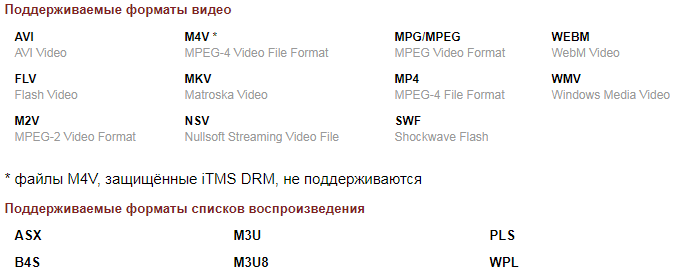
Преузимање и уградња Винампа на Виндовс-у
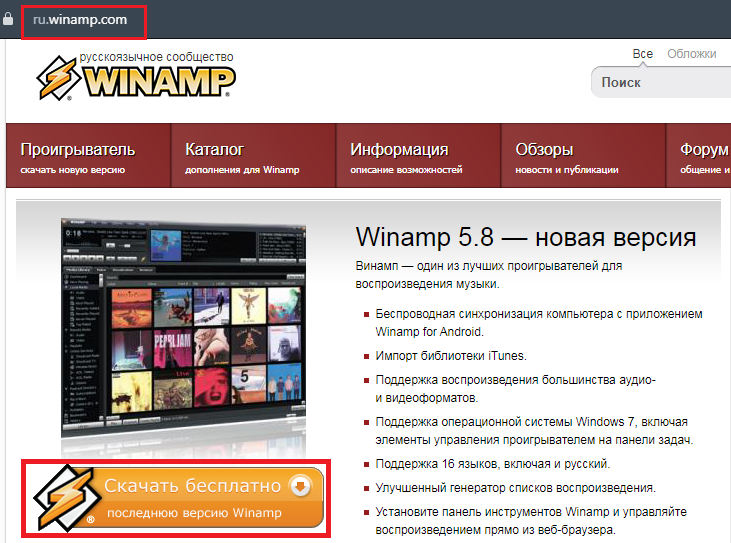
На званичној веб страници програмера (постоји и енглеска и руска верзија ресурса и руска - представила је нову, апсолутно бесплатну верзију Медиа Плаиер-а компатибилне са Виндовс 10. Може се лако преузети директно са главне странице. Инсталација је следећа:
- Лансирање .Ехе-датотека.
- Слажете се са лиценцом.
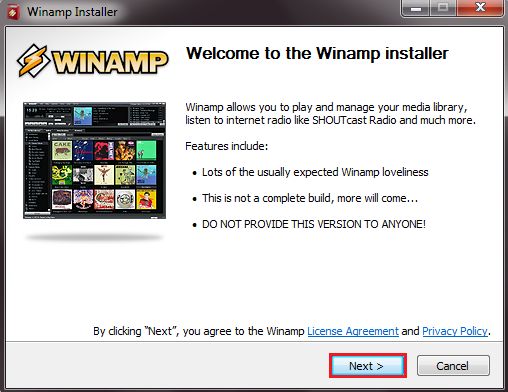
- Изаберите фасциклу за складиштење програма.
- Изаберите који додатни елементи желите да инсталирате (библиотеке, визуелне слике, теме итд. П.).
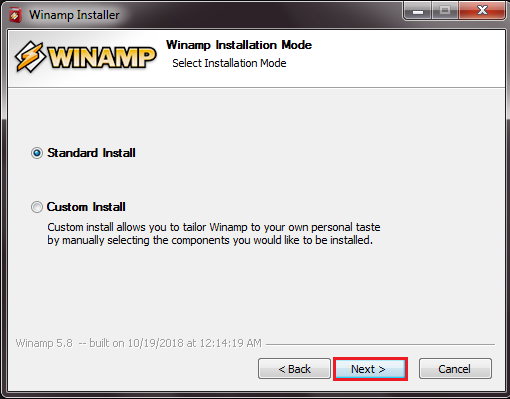
- Изабери језик.
- Сачекајте завршетак инсталације.
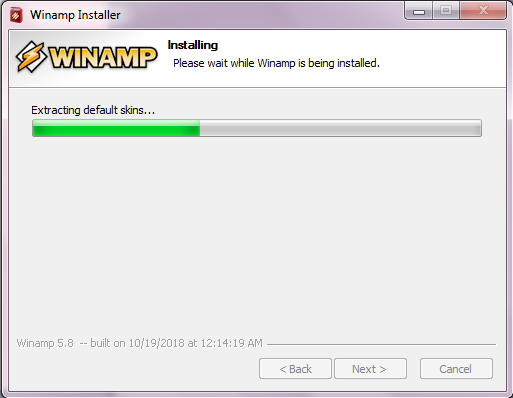
Препоручујемо да преузмемо само званичну верзију да не ризикујете добро -Беинг вашег рачунара.
Како конфигурисати Винамп
Подржани су различити језици у званичној верзији, тако да неће бити потребно тражити додатне русификационе модуле. Само наведите жељени превод у инсталацију. Преузмите енглеску верзију из непознатог извора, а затим вештачки руски је то непрактично.
Сада разговарајмо о другим поставкама Винамп. Прво треба обратити пажњу на дугме "Преглед" на самом врху. Ако га притиснете и ставите ознаке насупрот различитим одељцима, тада ће се аутоматски појавити у радном простору:
- "Листа репродукције" - приказује име нумера које је планирано изгубити (еквивалентно концепту "Плаилист").
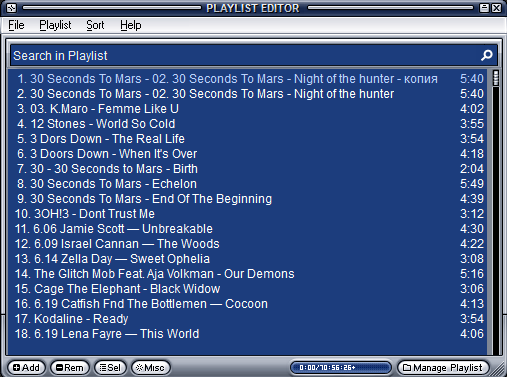
- "Видео" - формира посебан прозор у који можете превући снимак.
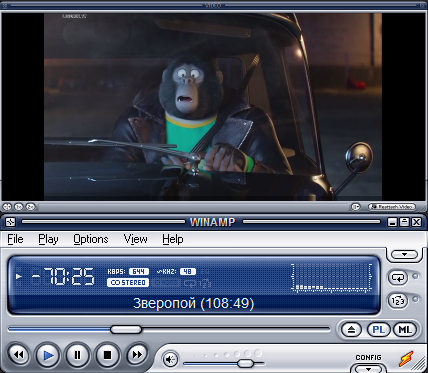
- "Библиотека" - приказује вам сву очуван избор нумера. Овде можете променити и име извођача и назив песме.
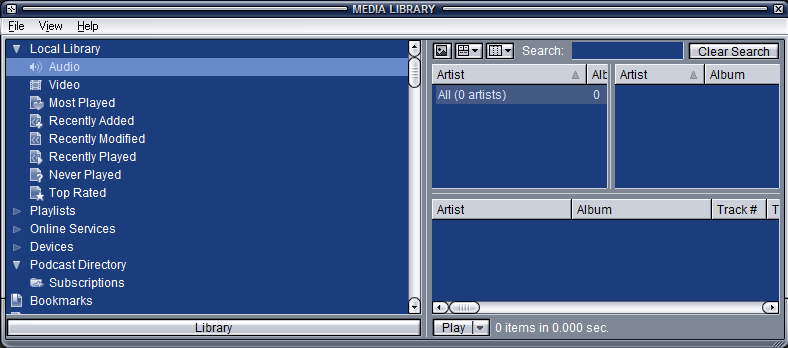
- "Менаџер чекања" - уз његову помоћ можете превући нове нумере у избор, постављање њиховог приоритета.
- "Визуелне слике" - ако укључите ову функцију, тада ће током музике музике на посебном екрану бити приказане апстрактне динамичке композиције.

- "Еквилајзер" - овде можете да конфигуришете звук. Постоје празнине, попут, "Роцк", "Поп", "Цлоб" итд. П. и трака за ручно подешавање.
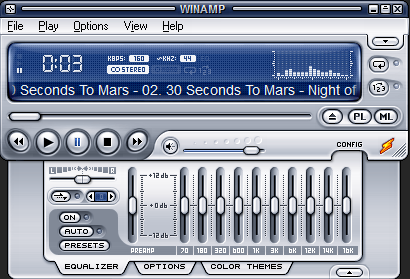
Такође обратите пажњу на одељак "Услуга" и пододељке: "Подешавања" - "Опште". Овде постоји низ корисних функција:
- "Врсте датотека" - овде можете да изаберете подршку жељених екстензија, конфигуришите репродукцију одређених подразумеваних формата путем Винампа.
- "Прелазак у датотеку" - омогућава вам да конфигуришете вруће кључеве за манипулацију са запискима.
- "Библиотека" - овде можете да конфигуришете поступак репродукције, преношење музике са ЦД-карата итд. Д.
- "Повежени модули" - овде ћете пронаћи све инсталиране додатке и можете их контролисати.
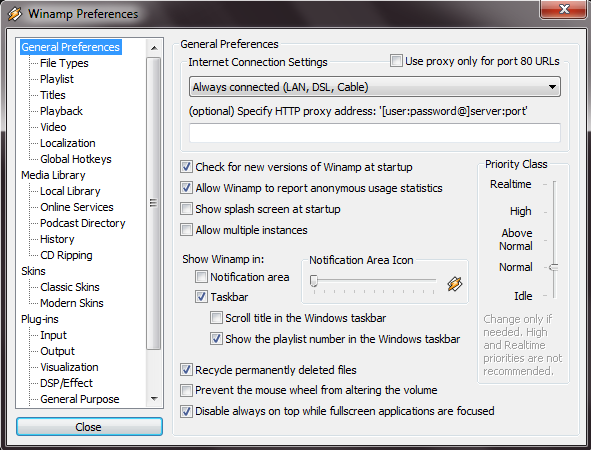
Како је правилно користити
Врло је лако користити плејер, али процес можете учинити још лакшим ако знате топле кључеве:
- ЦТРЛ + АЛТ + А - Инсталирајте екран играча на врх свих осталих оперативног система Виндовс;
- Цтрл + В - Смањите / повећати екран;
- Цтрл + Т - Конфигуришите време;
- Алт + Е - Активирај / молирајте листу;
- Алт + г б- Позовите подешавања еквилајзера;
- Цтрл + Таб - пребацивање између Виндовс-а.
Додавање аудио датотека Винамп такође такође не представља проблем:
- Притисните "датотеку" - "Отвори" и одаберите било једну нумеру или целу мапу.
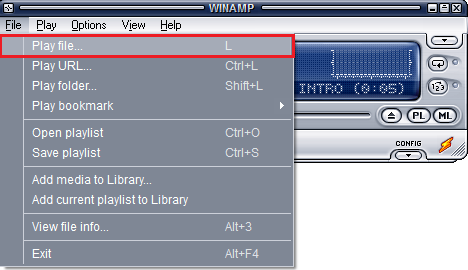
- Притисните "датотеку" и назначите "Додај у библиотеку". Ово ће вам омогућити да једноставно отворите плејер у будућности и одаберите датотеке из "Библиотеке" без да их тражите рачунаром.
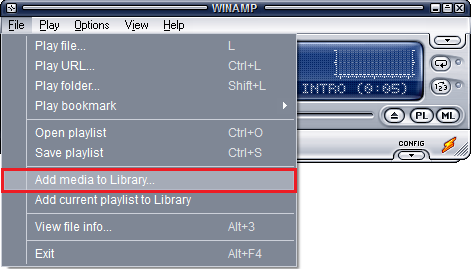
- Отворите фасциклу са музиком, означите све што вам је потребно, кликните ПКМ и изаберите Винамп као играч.
- Само превуците стазу на листу за репродукцију.
Како избрисати Винамп на Виндовс-у
Ако сте пронашли погоднију Винамп алтернативу, плејер се може уклонити без проблема на стандардни начин:
- Отворите "Цонтрол Панел" (у оперативном систему Виндовс 10 је погодније користити претрагу и одабрати класичну пријаву ") -" Инсталација и уклањање програма ".
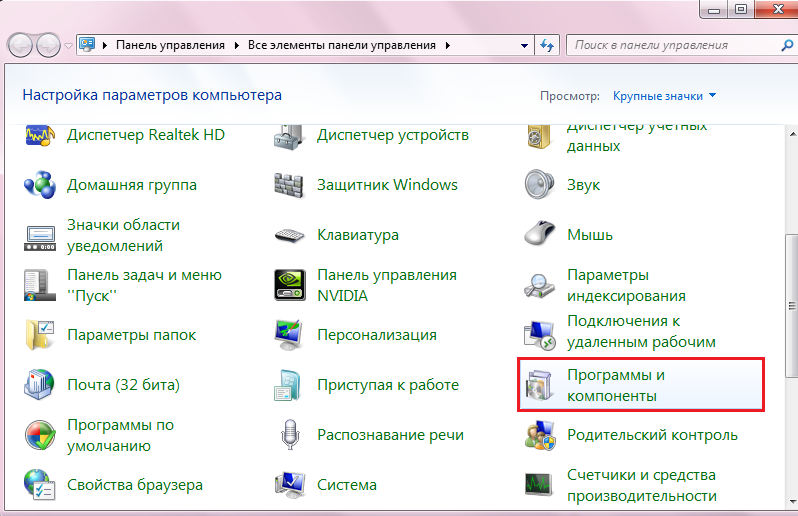
- Пронађите плејер на листи и кликните на "Делете".

- « Корекција грешке са Виндовс ЦХКДСК 50
- Програм ВиртуалДуб као моћан алат за снимање, уређивање и уређивање видеа »

